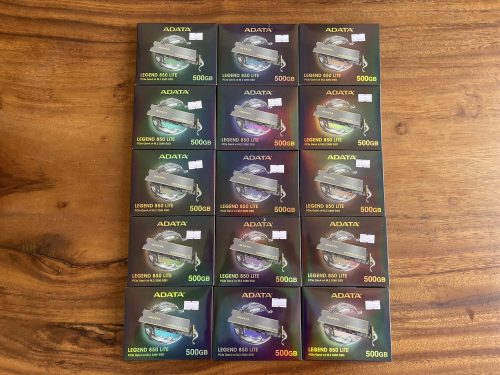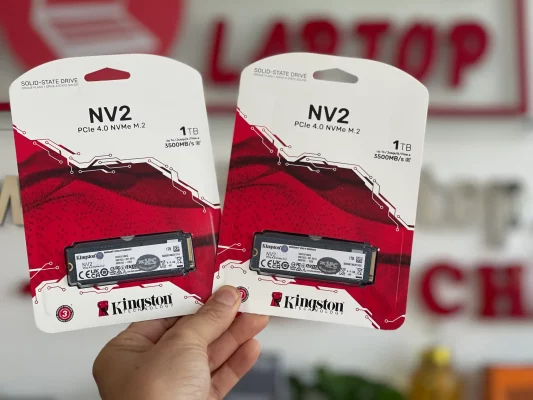SSD LÀ GÌ VÀ SỰ CẦN THIẾT ĐỂ NÂNG CẤP SSD CHO MÁY TÍNH ?

TỐC ĐỘ SIÊU NHANH
SSD có tốc độ đọc và ghi dữ liệu nhanh hơn so với ổ cứng thông thường. Điều này giúp máy tính khởi động nhanh hơn, ứng dụng chạy mượt mà hơn và thời gian truy xuất dữ liệu giảm đi đáng kể.

ĐỘ TIN CẬY
Do không có bộ phận cơ học, SSD ít bị hỏng hơn so với ổ cứng thông thường. Nó chịu được va chạm và rung lắc tốt hơn, giúp bảo vệ dữ liệu của bạn an toàn hơn.

TIẾT KIỆM NĂNG LƯỢNG
SSD tiêu thụ ít năng lượng hơn so với ổ cứng thông thường. Điều này giúp kéo dài thời gian sử dụng pin của máy tính xách tay và giảm hóa đơn điện

KÍCH THƯỚC NHỎ GỌN
SSD nhỏ gọn và nhẹ, giúp tiết kiệm không gian trong máy tính của bạn và dễ dàng mang theo khi di chuyển.
CÓ BAO NHIÊU LOẠI SSD VÀ LÀM THẾ NÀO ĐỂ CHỌN LOẠI PHÙ HỢP CHO MÁY TÍNH CỦA BẠN ?

KÍCH THƯỚC
SSD có thể có kích thước 2.5 inch hoặc M.2. Bạn cần kiểm tra xem máy tính của bạn hỗ trợ loại nào trước khi mua.

GIAO TIẾP
SSD có thể sử dụng giao tiếp SATA hoặc PCIe. Giao tiếp PCIe nhanh hơn và thích hợp cho hiệu suất cao hơn. Tuy nhiên, bạn cần kiểm tra xem máy tính của bạn hỗ trợ giao tiếp nào trước khi chọn.

DUNG LƯỢNG
SSD có dung lượng khác nhau, từ vài chục GB đến hàng TB. Bạn cần xem xét nhu cầu lưu trữ của bạn để chọn dung lượng phù hợp.

TỐC ĐỘ ĐỌC GHI
SSD có tốc độ đọc/ghi khác nhau. Tốc độ đọc/ghi cao hơn sẽ cung cấp hiệu suất tốt hơn cho máy tính của bạn.

THƯƠNG HIỆU VÀ ĐÁNH GIÁ
Nên chọn SSD từ các thương hiệu đáng tin cậy và có đánh giá tốt từ người dùng..
MỘT SỐ LOẠI SSD ĐANG KINH DOANH TẠI MỸ THO LAPTOP
Linh kiện máy tính
Giá gốc là: 3.790.000₫.3.490.000₫Giá hiện tại là: 3.490.000₫.
Linh kiện máy tính
Giá gốc là: 3.290.000₫.2.990.000₫Giá hiện tại là: 2.990.000₫.
Linh kiện máy tính
Giá gốc là: 1.650.000₫.1.250.000₫Giá hiện tại là: 1.250.000₫.
Linh kiện máy tính
Giá gốc là: 1.290.000₫.990.000₫Giá hiện tại là: 990.000₫.
Linh kiện máy tính
Giá gốc là: 1.390.000₫.1.090.000₫Giá hiện tại là: 1.090.000₫.
Linh kiện máy tính
Giá gốc là: 990.000₫.700.000₫Giá hiện tại là: 700.000₫.
Linh kiện máy tính
Giá gốc là: 990.000₫.850.000₫Giá hiện tại là: 850.000₫.
Linh kiện máy tính
Giá gốc là: 1.790.000₫.1.350.000₫Giá hiện tại là: 1.350.000₫.
Linh kiện máy tính
Giá gốc là: 990.000₫.750.000₫Giá hiện tại là: 750.000₫.
Linh kiện máy tính
Giá gốc là: 1.090.000₫.850.000₫Giá hiện tại là: 850.000₫.
Linh kiện máy tính
Giá gốc là: 2.590.000₫.2.090.000₫Giá hiện tại là: 2.090.000₫.
Linh kiện máy tính
Giá gốc là: 2.390.000₫.2.090.000₫Giá hiện tại là: 2.090.000₫.
Linh kiện máy tính
Giá gốc là: 950.000₫.790.000₫Giá hiện tại là: 790.000₫.
Linh kiện máy tính
Giá gốc là: 3.190.000₫.2.990.000₫Giá hiện tại là: 2.990.000₫.
ƯU ĐIỂM KHI LỰA CHỌN DỊCH VỤ NÂNG CẤP SSD TẠI MỸ THO LAPTOP
MỸ THO LAPTOP chỉ tính giá dịch vụ thay SSD bằng giá mua sản phẩm. Các dịch vụ phụ trợ bên dưới hoàn toàn MIỄN PHÍ. Bảo hành sản phẩm chính hãng theo công bố của nhà sản xuất.
VIDEO THỰC TẾ NÂNG CẤP SSD TẠI MỸ THO LAPTOP
NÂNG CẤP SSD CHO ASUS A556U
NÂNG CẤP SSD CHO DELL INSPIRION 15
NÂNG CẤP SSD CHO DELL VOSTRO 3568
NÂNG CẤP MÁY TÍNH VỚI SSD XPG SX8100
NÂNG CẤP SSD CHO LAPTOP
NÂNG CẤP SSD, RAM CHO ASUS TP550P
NÂNG CẤP SSD CHO MACBOOK PRO 2011
NÂNG CẤP SSD CHO ASUS X413J
CÁC CÂU HỎI THƯỜNG GẶP
Nâng cấp SSD cho máy tính có khó không?
Không, nâng cấp SSD cho máy tính không khó. Quá trình nâng cấp SSD thường rất đơn giản và dễ dàng, chỉ cần mở máy tính, tháo ra ổ cứng cũ và thay thế bằng SSD mới. Sau đó, bạn chỉ cần cài đặt lại hệ điều hành và dữ liệu từ ổ cứng cũ có thể được sao lưu và chuyển sang SSD mới.
Tuy nhiên nếu bạn không có thời gian và kỹ thuật thao tác, hãy sử dụng dịch vụ nâng cấp SSD tại Mỹ Tho Laptop, chúng tôi tự tin là đơn vị chuyên nghiệp hổ trợ bạn nhanh nhất tại Mỹ Tho – Tiền Giang
Có cần phải sao lưu dữ liệu trước khi nâng cấp SSD cho máy tính?
Khi nâng cấp SSD cho máy tính, việc sao lưu dữ liệu trước đó là rất quan trọng và đáng được khuyến nghị. Dưới đây là một số lý do tại sao bạn nên sao lưu dữ liệu trước khi nâng cấp SSD:
Tránh mất dữ liệu: Trong quá trình nâng cấp, có thể xảy ra lỗi không mong muốn hoặc hỏng hóc ổ cứng hiện tại. Nếu bạn không sao lưu dữ liệu, có thể mất toàn bộ dữ liệu quan trọng.
Dễ dàng khôi phục: Khi bạn đã sao lưu dữ liệu, việc khôi phục sau khi nâng cấp sẽ dễ dàng hơn. Bạn chỉ cần khôi phục dữ liệu từ bản sao lưu đã tạo ra trước đó.
Tối ưu hiệu suất: Khi bạn sao lưu và sau đó khôi phục dữ liệu lên ổ SSD mới, bạn có thể tối ưu hóa hiệu suất của máy tính. Dữ liệu mới sẽ được đặt trên ổ SSD và tận dụng tốc độ và khả năng xử lý nhanh chóng của nó.
Vì vậy, để đảm bảo an toàn dữ liệu và tiện lợi trong quá trình nâng cấp SSD cho máy tính, hãy luôn sao lưu dữ liệu trước khi tiến hành nâng cấp.
Nếu bạn sử dụng dịch vụ nâng cấp SSD tại Mỹ Tho Laptop và bạn cần sao lưu dữ liệu, hãy yêu cầu nhân viên chúng tôi thực hiện nhé !
Thời gian nâng cấp SSD cho máy tính mất bao lâu?
Thời gian nâng cấp SSD cho máy tính có thể khá linh hoạt và phụ thuộc vào nhiều yếu tố khác nhau, bao gồm cấu hình máy tính hiện tại, kích thước và dung lượng của ổ cứng SSD mới, cũng như quy trình nâng cấp của người cung cấp dịch vụ.
Thường thì quá trình nâng cấp SSD cho máy tính sẽ mất từ 30 phút đến 2 giờ. Tuy nhiên, đây chỉ là thời gian ước tính và có thể thay đổi tùy thuộc vào từng trường hợp cụ thể.
Ngoài ra, việc nâng cấp SSD cũng có thể kéo dài hơn nếu bạn muốn di chuyển dữ liệu từ ổ cứng cũ sang ổ cứng SSD mới. Quá trình này có thể mất thời gian tùy thuộc vào dung lượng dữ liệu và tốc độ truyền dữ liệu của máy tính.
Để biết thêm thông tin chi tiết và có được thời gian nâng cấp chính xác hơn, bạn nên liên hệ với kỹ thuật viên chuyên nghiệp của Mỹ Tho Laptop để được tư vấn cụ thể cho trường hợp của bạn.
Tôi có thể tự nâng cấp SSD cho máy tính của mình không?
Có, bạn hoàn toàn có thể tự nâng cấp SSD cho máy tính của mình. Để thực hiện việc này, bạn cần một ổ cứng SSD tương thích với máy tính của mình và một số công cụ đơn giản như ốc vít và tua vít.
Dưới đây là các bước tổng quan để nâng cấp SSD cho máy tính:
Đầu tiên, hãy tìm hiểu về loại ổ cứng SSD tương thích với máy tính của bạn. Bạn có thể tìm thông tin này trên trang web của nhà sản xuất hoặc trong tài liệu hướng dẫn của máy tính.
Tiếp theo, hãy tắt máy tính và ngắt kết nối điện. Sau đó, hãy mở nắp bảo vệ của máy tính để tiếp cận ổ cứng.
Sử dụng các công cụ như ốc vít và tua vít, hãy gỡ bỏ ổ cứng cũ khỏi máy tính. Lưu ý rằng quá trình này có thể khác nhau tùy thuộc vào thiết kế của từng máy tính.
Khi đã gỡ bỏ ổ cứng cũ, hãy lắp đặt ổ cứng SSD mới vào vị trí trống. Đảm bảo rằng ổ cứng được gắn chặt và an toàn.
Sau khi lắp đặt xong, hãy đóng nắp bảo vệ của máy tính và kết nối lại nguồn điện.
Bật máy tính lên và kiểm tra xem ổ cứng SSD mới đã được nhận và hoạt động
Làm thế nào để biết máy tính của tôi có thể nâng cấp SSD không?
Để biết máy tính của bạn có thể nâng cấp SSD hay không, bạn có thể thực hiện các bước sau:
Kiểm tra thông số kỹ thuật của máy tính: Đầu tiên, bạn cần xem xét thông số kỹ thuật của máy tính để biết liệu nó hỗ trợ cổng kết nối và giao thức nâng cấp SSD hay không. Thông tin này thường có sẵn trong tài liệu hướng dẫn hoặc trang web của nhà sản xuất.
Kiểm tra loại ổ cứng hiện tại: Xác định xem máy tính của bạn đang sử dụng ổ cứng loại nào, có phải là ổ cứng HDD hay không. Nếu máy tính của bạn đang sử dụng ổ cứng HDD, thì khả năng nâng cấp lên SSD là khả thi.
Kiểm tra dung lượng và kích thước: Xem xét dung lượng và kích thước của ổ cứng hiện tại để đảm bảo rằng SSD bạn muốn nâng cấp có dung lượng và kích thước tương tự hoặc lớn hơn.
Kiểm tra giao thức kết nối: Đảm bảo rằng giao thức kết nối của SSD bạn muốn nâng cấp (ví dụ: SATA, NVMe) phù hợp với giao thức mà máy tính của bạn hỗ trợ.
Tìm hiểu về quy trình nâng cấp: Nếu máy tính của bạn đáp ứng các yêu cầu trên, bạn có thể tìm hiểu về quy trình nâng cấp SSD cho máy tính của mình hoặc liên hệ nhân viên của Mỹ Tho Laptop để được hổ trợ nhanh nhất.
HÌNH ẢNH DỊCH VỤ THAY SSD TẠI MỸ THO LAPTOP
KHÁCH HÀNG NÓI GÌ VỀ DỊCH VỤ NÂNG CẤP SSD TẠI MỸ THO LAPTOP

Tuyệt vời, máy chạy rất nhanh
Tôi rất hài lòng về kết quả sau khi nâng cấp, máy chạy siêu nhanh và các ứng dụng tôi mở cực kỳ lẹ. Nhân viên chuyên nghiệp phục vụ nhanh và chu đáo. Bảo hành cho SSD tận 3 năm tôi cũng rất hài lòng về đơn vị Mỹ Tho Laptop.
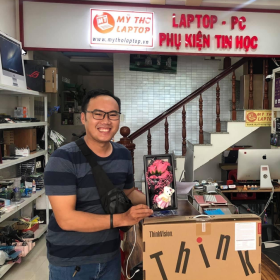
Thay SSD tại công ty, nhân viên chuyên nghiệp và nhanh chóng
Gọi Mỹ Tho Laptop và được phục vụ tận nơi, do công việc tôi không thể gián đoạn, họ đã tranh thủ giờ nghỉ trưa và nâng cấp SSD rất nhanh chóng. Khá hài lòng và sẽ giới thiệu cho đồng nghiệp ủng hộ Mỹ Tho Laptop.

Thay SSD miễn phí vệ sinh.
Quá tuyệt, Laptop tôi 2 năm rồi khá bẩn, nhân viên Mỹ Tho Laptop đã giúp tôi vệ sinh máy, cài lại Windows 10 và kiểm tra toàn bộ phần cứng, tôi quyết định nâng cấp thêm RAM. Rất chuyên nghiệp, các bạn nên một lần ghé ủng hộ Mỹ Tho Laptop.

Tốt, hổ trợ copy file an toàn
Được bạn bè giới thiệu, chưa biết Mỹ Tho Laptop lần nào nhưng khi đem máy qua cửa hàng, các bạn thấy dữ liệu tôi lưu nhiều nơi và tôi không biết làm thế nào để copy lại cho đủ file. Phải mất khá nhiều thời gian để các bạn copy. Rất tuyệt vời giờ đây máy tôi chạy rất nhanh và dữ liệu lại an toàn nữa. Tư vấn thế này thì quá tốt nek, mấy anh chị nên ghé Mỹ Tho Laptop nhé !
TẠI SAO CHỌN MỸ THO LAPTOP ?

Với hơn 10 năm kinh nghiệm hoạt động trong lĩnh vực máy tính, chúng tôi tự hào với hệ thống dịch vụ chuyên nghiệp và đội ngũ kỹ sư giàu kinh nghiệm.

Cung cấp các dòng sản phẩm tin học đa dạng đáp ứng mọi nhu cầu của người dùng tại Mỹ Tho.

Cung cấp dịch vụ với giá cả hợp lý, cạnh tranh. Bạn sẽ nhận được dịch vụ chất lượng cao mà không phải lo lắng về chi phí.

Chế độ bán hàng, bảo hành và hậu mãi sau bán hàng chu đáo.

MỸ THO LAPTOP - Chúng tôi là công ty cung cấp và phân phối Laptop, máy tính tại Mỹ Tho, Tiền Giang. Mỹ Tho Laptop cũng là đơn vị hỗ trợ xử lý các vấn đề về phần cứng và phần mềm nhanh chóng và chuyên nghiệp tại Mỹ Tho.
- CUNG CẤP LAPTOP - MÁY TÍNH GAMING.
- PHỤ KIỆN LAPTOP - PHỤ KIỆN MÁY TÍNH.
- NÂNG CẤP, SỬA CHỮA PHẦN CỨNG LAPTOP, MÁY TÍNH.
- DỊCH VỤ CÀI ĐẶT PHẦN MỀM CHO MÁY TÍNH.
- THI CÔNG LẮP ĐẶT CAMERA QUAN SÁT - HỆ THỐNG ĐÈN NĂNG LƯỢNG MẶT TRỜI.